你当前正在访问 Microsoft Azure Global Edition 技术文档网站。 如果需要访问由世纪互联运营的 Microsoft Azure 中国技术文档网站,请访问 https://docs.azure.cn。
安装和使用 Azure IoT 资源管理器
Azure IoT 资源管理器是一种图形工具,用于与连接到 IoT 中心的设备进行交互。 本文重点介绍如何使用工具测试 IoT 即插即用设备。 在本地计算机上安装该工具后,可以使用该工具来连接到中心。 可以使用该工具查看设备正在发送的遥测数据,使用设备属性以及调用命令。
本文介绍如何:
- 安装和配置 Azure IoT 资源管理器工具。
- 使用该工具与 IoT 即插即用设备进行交互并对其进行测试。
有关使用该工具的更多常规信息,请参阅 GitHub 自述文件。
要使用 Azure IoT 资源管理器工具,需要:
- Azure IoT 中心。 可以通过多种方式将 IoT 中心添加到 Azure 订阅,例如使用 Azure CLI 创建 IoT 中心。 你需要 IoT 中心连接字符串来运行 Azure IoT 资源管理器工具。 如果没有 Azure 订阅,请在开始之前创建一个免费帐户。
- 在 IoT 中心注册的设备。 可以使用 IoT 资源管理器在 IoT 中心内创建和管理设备注册。
安装 Azure IoT 资源管理器
请转到 Azure IoT 资源管理器版本,展开最新版本的资产列表。 下载并安装最新版应用程序。 安装包配置了可在平台上启动应用程序的方法。 例如,在 Windows 中,可以从“开始”菜单启动应用程序。
重要
更新到版本 0.13.x 或更高版本,以基于 https://github.com/Azure/iot-plugandplay-models 解析存储库中的模型
使用 Azure IoT 资源管理器
对于设备,你可以连接你自己的设备,也可以使用其中一个示例模拟设备。 有关使用不同语言编写的一些模拟设备示例,请参阅将示例 IoT 即插即用设备应用程序连接到 IoT 中心教程。
连接到中心
首次运行 Azure IoT 资源管理器时,系统将提示你提供 IoT 中心的连接字符串。 添加连接字符串后,选择“连接”。 通过更新连接字符串,可以使用该工具的设置来切换到另一个 IoT 中心。
IoT 即插即用设备的模型定义存储在公共存储库、连接的设备或本地文件夹中。 默认情况下,该工具会在公共存储库和连接的设备中查找模型定义。 可以在“设置”中添加和删除源,或配置源的优先级:
要添加源,请执行以下操作:
- 转到“主页/IoT 即插即用设置”
- 选择“添加”,然后从存储库或本地文件夹中选择源。
要删除源,请执行以下操作:
- 转到“主页/IoT 即插即用设置”
- 查找要删除的源。
- 选择 X 将其删除。
要更改源优先级,请执行以下操作:
可以将模型定义源之一拖放到列表中的其他排名。
查看设备
该工具连接到 IoT 中心后,将显示“设备”列表页,其中列出了注册到 IoT 中心的设备标识。 可以在列表中选择任何条目以查看详细信息。
在“设备”列表页上,可以执行以下操作:
- 选择“新建”以向中心注册新设备。 然后输入设备 ID。 使用默认设置自动生成身份验证密钥,并启用与中心的连接。
- 选择一个设备,然后选择“删除”以删除设备标识。 完成此操作之前请查看设备详细信息,以确保在删除正确的设备标识。
与设备交互
在“设备”列表页上,选择“设备 ID”列中的值,查看已注册设备的详细信息页。 对于每个设备,有两个部分:“设备”和“数字孪生”。
设备
本部分包括“设备标识”、“设备克隆”、“遥测数据”、“直接方法”、“云到设备消息”、“模块标识”选项卡。
- 可以在“设备标识”选项卡上查看和更新设备标识信息。
- 可以在“设备孪生”选项卡上访问设备孪生信息。
- 如果设备已连接并主动发送数据,则可以在“遥测”选项卡上查看遥测数据。
- 可以在“直接方法”选项卡上对设备调直接方法。
- 可以在“云到设备的消息”选项卡上发送云到设备的消息。
- 可以访问模块孪生信息。
IoT 即插即用组件
如果设备使用模型 ID连接到中心,则该工具将显示“IoT 即插即用组件”选项卡,可以在其中查看模型 ID。
如果模型 ID 在某个已配置的源(公共存储库或本地文件夹)中可用,则会显示组件列表。 选择一个组件后会显示可用的属性、命令和遥测数据。
在“组件”页上,可以查看只读属性、更新可写属性、调用命令,以及查看此组件生成的遥测数据消息。
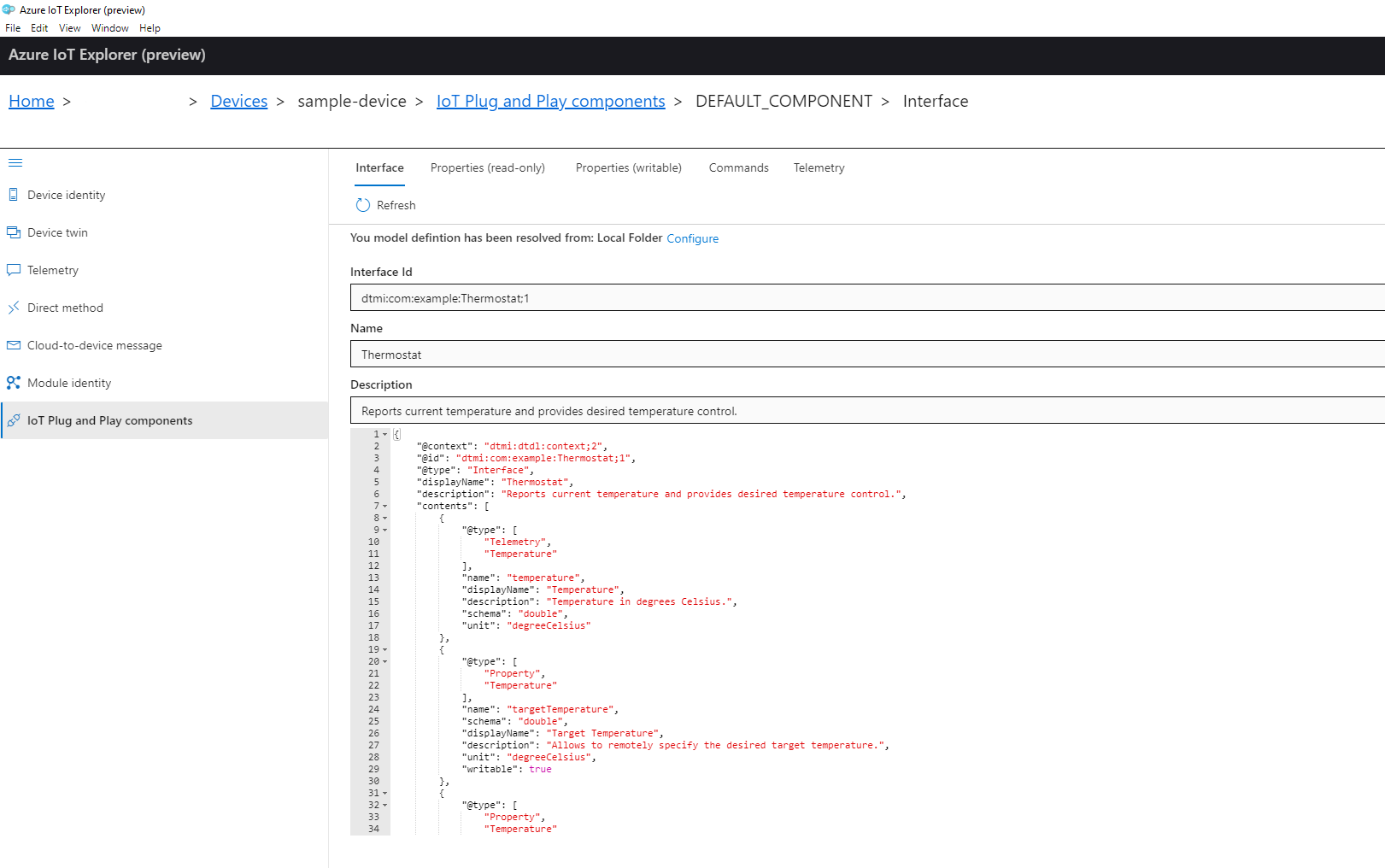
属性
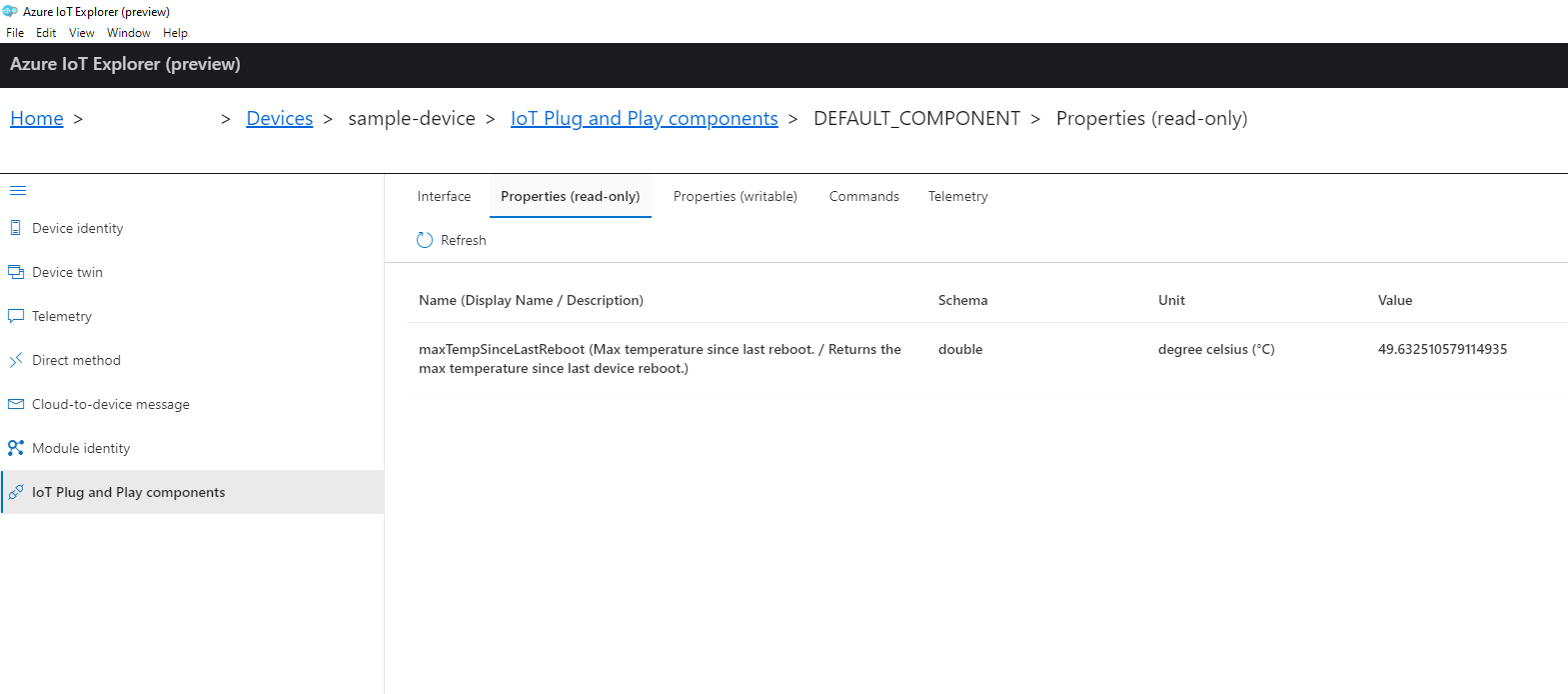
你可以在“属性(只读)”选项卡上查看在接口中定义的只读属性。可以在“属性(可写)”选项卡上更新在接口中定义的可写属性:
- 转到“属性(可写)”选项卡。
- 选择要更新的属性。
- 为属性输入新值。
- 预览要发送到设备的有效负载。
- 提交更改。
提交更改后,可以跟踪更新状态:“正在同步”、“成功”或“错误”。 完成同步后,会在“报告的值”列中看到属性的新值。 如果在完成同步之前导航到其他页,则该工具在更新完成后仍会通知你。 你还可以使用该工具的通知中心来查看通知历史记录。
命令
要将命令发送到设备,请转到“命令”选项卡:
- 在命令列表中,展开要触发的命令。
- 输入命令所需的任何值。
- 预览要发送到设备的有效负载。
- 提交命令。
遥测
要查看所选接口的遥测数据,请转到其“遥测数据”选项卡。选择“开始”以开始接收遥测数据。
已知问题
有关该工具的最新版本支持的 IoT 功能的列表,请参阅功能列表。
后续步骤
本操作说明文章介绍如何安装和使用 Azure IoT 资源管理器,以便与 IoT 即插即用设备交互。 建议下一步了解如何管理 IoT 即插即用数字孪生体。